电脑太慢怎么办
- 格式:doc
- 大小:47.00 KB
- 文档页数:9
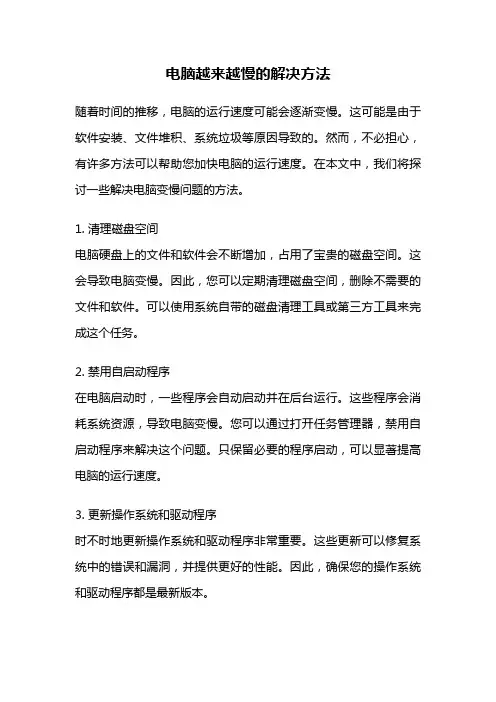
电脑越来越慢的解决方法随着时间的推移,电脑的运行速度可能会逐渐变慢。
这可能是由于软件安装、文件堆积、系统垃圾等原因导致的。
然而,不必担心,有许多方法可以帮助您加快电脑的运行速度。
在本文中,我们将探讨一些解决电脑变慢问题的方法。
1. 清理磁盘空间电脑硬盘上的文件和软件会不断增加,占用了宝贵的磁盘空间。
这会导致电脑变慢。
因此,您可以定期清理磁盘空间,删除不需要的文件和软件。
可以使用系统自带的磁盘清理工具或第三方工具来完成这个任务。
2. 禁用自启动程序在电脑启动时,一些程序会自动启动并在后台运行。
这些程序会消耗系统资源,导致电脑变慢。
您可以通过打开任务管理器,禁用自启动程序来解决这个问题。
只保留必要的程序启动,可以显著提高电脑的运行速度。
3. 更新操作系统和驱动程序时不时地更新操作系统和驱动程序非常重要。
这些更新可以修复系统中的错误和漏洞,并提供更好的性能。
因此,确保您的操作系统和驱动程序都是最新版本。
4. 定期进行病毒和恶意软件扫描病毒和恶意软件会极大地影响电脑的性能。
定期使用可靠的杀毒软件进行全盘扫描,以确保您的电脑没有被感染。
这样可以保持电脑的安全性和高效性。
5. 清理系统垃圾文件随着时间的推移,系统会生成许多临时文件和垃圾文件。
这些文件不仅会占用磁盘空间,还会降低电脑的性能。
您可以使用系统自带的清理工具或第三方工具来清理这些系统垃圾文件。
6. 增加电脑的内存如果您的电脑运行速度仍然缓慢,您可以考虑增加电脑的内存。
更大的内存可以提供更好的性能,使电脑更快。
您可以咨询专业人士,以确定您的电脑是否可以升级内存,并选择适合的内存规格。
7. 优化启动项电脑启动时,会加载许多程序和服务。
通过优化启动项,您可以选择禁用不必要的程序和服务,从而减少启动时间和提高电脑的运行速度。
您可以使用系统自带的启动项管理工具或第三方工具来进行优化。
8. 清理浏览器缓存和插件浏览器缓存和插件也会影响电脑的运行速度。
定期清理浏览器缓存,并删除不需要的插件,可以提高电脑的性能。
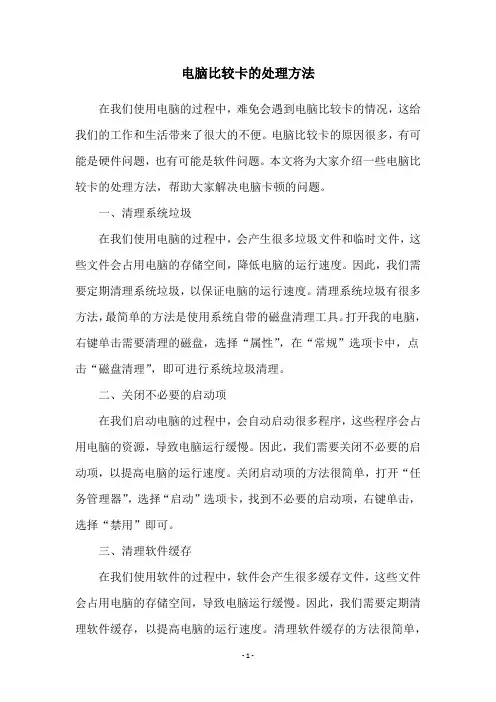
电脑比较卡的处理方法在我们使用电脑的过程中,难免会遇到电脑比较卡的情况,这给我们的工作和生活带来了很大的不便。
电脑比较卡的原因很多,有可能是硬件问题,也有可能是软件问题。
本文将为大家介绍一些电脑比较卡的处理方法,帮助大家解决电脑卡顿的问题。
一、清理系统垃圾在我们使用电脑的过程中,会产生很多垃圾文件和临时文件,这些文件会占用电脑的存储空间,降低电脑的运行速度。
因此,我们需要定期清理系统垃圾,以保证电脑的运行速度。
清理系统垃圾有很多方法,最简单的方法是使用系统自带的磁盘清理工具。
打开我的电脑,右键单击需要清理的磁盘,选择“属性”,在“常规”选项卡中,点击“磁盘清理”,即可进行系统垃圾清理。
二、关闭不必要的启动项在我们启动电脑的过程中,会自动启动很多程序,这些程序会占用电脑的资源,导致电脑运行缓慢。
因此,我们需要关闭不必要的启动项,以提高电脑的运行速度。
关闭启动项的方法很简单,打开“任务管理器”,选择“启动”选项卡,找到不必要的启动项,右键单击,选择“禁用”即可。
三、清理软件缓存在我们使用软件的过程中,软件会产生很多缓存文件,这些文件会占用电脑的存储空间,导致电脑运行缓慢。
因此,我们需要定期清理软件缓存,以提高电脑的运行速度。
清理软件缓存的方法很简单,打开软件的设置选项,找到缓存文件选项,点击“清理缓存”即可。
四、升级硬件配置如果电脑的硬件配置比较低,那么就会导致电脑运行缓慢。
因此,如果你的电脑比较老旧,那么就需要考虑升级硬件配置,以提高电脑的运行速度。
升级硬件配置可以选择更换内存条、更换硬盘、更换显卡等方式。
五、重装系统如果你的电脑比较卡,那么最简单的方法就是重装系统。
重装系统可以清除电脑中的所有数据和软件,以恢复电脑的原始状态。
但是,在重装系统之前,需要备份好重要的数据和文件,以免数据丢失。
总之,电脑比较卡的原因很多,但是处理方法也很多。
我们需要根据具体情况选择合适的处理方法,以提高电脑的运行速度。
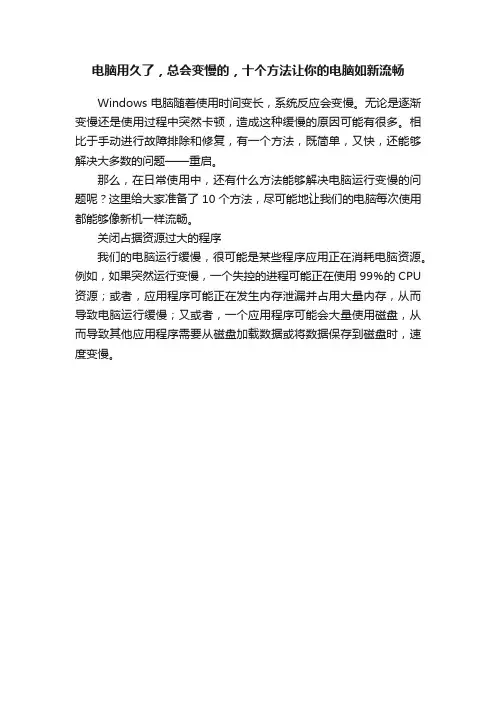
电脑用久了,总会变慢的,十个方法让你的电脑如新流畅Windows电脑随着使用时间变长,系统反应会变慢。
无论是逐渐变慢还是使用过程中突然卡顿,造成这种缓慢的原因可能有很多。
相比于手动进行故障排除和修复,有一个方法,既简单,又快,还能够解决大多数的问题——重启。
那么,在日常使用中,还有什么方法能够解决电脑运行变慢的问题呢?这里给大家准备了10个方法,尽可能地让我们的电脑每次使用都能够像新机一样流畅。
关闭占据资源过大的程序我们的电脑运行缓慢,很可能是某些程序应用正在消耗电脑资源。
例如,如果突然运行变慢,一个失控的进程可能正在使用99%的CPU 资源;或者,应用程序可能正在发生内存泄漏并占用大量内存,从而导致电脑运行缓慢;又或者,一个应用程序可能会大量使用磁盘,从而导致其他应用程序需要从磁盘加载数据或将数据保存到磁盘时,速度变慢。
想要找出答案,请打开任务管理器,可以一目了然。
可以右键单击任务栏,然后选择【任务管理器】选项,或者按【Ctrl+Shift+Esc】将其打开。
单击【CPU】,【内存】和【磁盘】,以使用最多资源的应用程序对列表进行排序。
如果有应用程序使用的资源过多,那么我们可以正常关闭该程序或者在任务管理器中右键单击【结束任务】以强制关闭该程序。
关闭系统托盘程序很多应用程序会在系统托盘或通知区域中运行。
这些应用程序通常是在电脑开机时自启动的,并会持续在后台运行,通常是隐藏在屏幕右下角的向上箭头图标里面。
单击系统任务栏附近的向上箭头图标,右键单击不需要在后台运行的应用程序,选择关闭它们以释放电脑资源。
开机自启动管理阻止无需开机启动的应用程序在开机时启动,以节省内存和CPU,并加快登录过程。
在任务管理器中现在有一个启动管理器,可用于管理启动程序。
单击【启动】选项卡,禁用不需要开机启动的应用程序。
同时,任务管理中有一个【启动影响】的标签,这会明确指出哪些应用程序会拖慢我们的电脑启动。
减少过渡的动画Windows系统使用了很多动画,这些动画会使电脑显得慢一些。
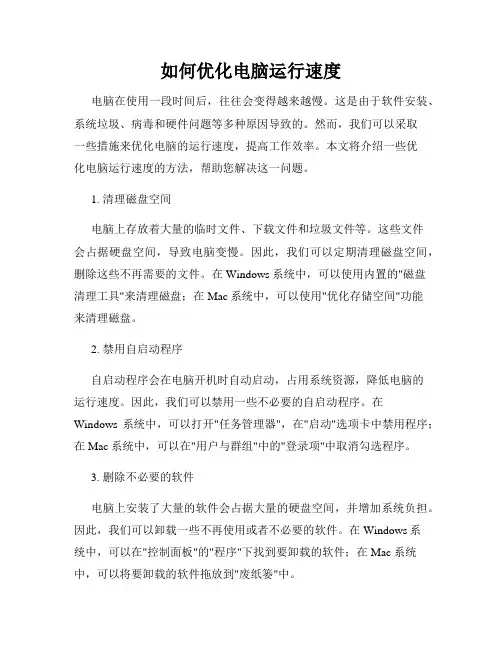
如何优化电脑运行速度电脑在使用一段时间后,往往会变得越来越慢。
这是由于软件安装、系统垃圾、病毒和硬件问题等多种原因导致的。
然而,我们可以采取一些措施来优化电脑的运行速度,提高工作效率。
本文将介绍一些优化电脑运行速度的方法,帮助您解决这一问题。
1. 清理磁盘空间电脑上存放着大量的临时文件、下载文件和垃圾文件等。
这些文件会占据硬盘空间,导致电脑变慢。
因此,我们可以定期清理磁盘空间,删除这些不再需要的文件。
在Windows系统中,可以使用内置的"磁盘清理工具"来清理磁盘;在Mac系统中,可以使用"优化存储空间"功能来清理磁盘。
2. 禁用自启动程序自启动程序会在电脑开机时自动启动,占用系统资源,降低电脑的运行速度。
因此,我们可以禁用一些不必要的自启动程序。
在Windows系统中,可以打开"任务管理器",在"启动"选项卡中禁用程序;在Mac系统中,可以在"用户与群组"中的"登录项"中取消勾选程序。
3. 删除不必要的软件电脑上安装了大量的软件会占据大量的硬盘空间,并增加系统负担。
因此,我们可以卸载一些不再使用或者不必要的软件。
在Windows系统中,可以在"控制面板"的"程序"下找到要卸载的软件;在Mac系统中,可以将要卸载的软件拖放到"废纸篓"中。
4. 更新操作系统和软件操作系统和软件的更新通常会修复一些漏洞和性能问题。
因此,我们应该定期更新操作系统和软件。
在Windows系统中,可以打开"设置",选择"更新和安全",进行系统和应用程序的更新;在Mac系统中,可以打开"系统偏好设置",选择"软件更新",进行系统和应用程序的更新。
5. 定期进行病毒扫描病毒和恶意软件会导致电脑变慢,并且可能窃取个人信息。

电脑太慢太卡解决方法
很多用户在使用电脑时候有时候会发现电脑速度太慢,也很卡顿,不知道这一问题应该怎么样解决,其实电脑卡顿是由于很多种原因造成的,小编根据这一问题整理了相关的几种解决方法,一起来看看吧~
电脑太慢太卡解决方法:方法一:系统优化
1、首先在桌面上找到“计算机”按钮并打开,打开后找到C盘并右击,在出现的第二列表中找到“属性”按钮并点击。
2、进入C盘属性窗口后,找到“磁盘清理”按钮并点击。
3、等待清理完成后,在页面中选择需要删除的文件,完成后点击下方“确定”按钮就可以了。
4、等待文件删除完成就可以了。
方法二:清理CPU
1、首先在电脑空白处右击,选择“任务管理器”按钮。
2、进入任务管理器窗口后,选择“性能”项然后找到下方“打开资源监视器”按钮并点击进入。
3、进入资源监视器窗口后。
选择“CPU”选项,找到不需要的清楚,右击选择“结束进程”。
可能你还想了解:电脑7年了很卡解决方法 | epic进不去卡在登录页面解决方法。
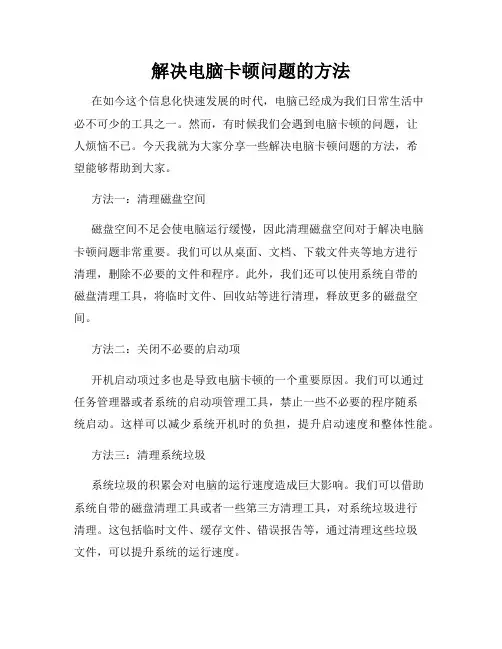
解决电脑卡顿问题的方法在如今这个信息化快速发展的时代,电脑已经成为我们日常生活中必不可少的工具之一。
然而,有时候我们会遇到电脑卡顿的问题,让人烦恼不已。
今天我就为大家分享一些解决电脑卡顿问题的方法,希望能够帮助到大家。
方法一:清理磁盘空间磁盘空间不足会使电脑运行缓慢,因此清理磁盘空间对于解决电脑卡顿问题非常重要。
我们可以从桌面、文档、下载文件夹等地方进行清理,删除不必要的文件和程序。
此外,我们还可以使用系统自带的磁盘清理工具,将临时文件、回收站等进行清理,释放更多的磁盘空间。
方法二:关闭不必要的启动项开机启动项过多也是导致电脑卡顿的一个重要原因。
我们可以通过任务管理器或者系统的启动项管理工具,禁止一些不必要的程序随系统启动。
这样可以减少系统开机时的负担,提升启动速度和整体性能。
方法三:清理系统垃圾系统垃圾的积累会对电脑的运行速度造成巨大影响。
我们可以借助系统自带的磁盘清理工具或者一些第三方清理工具,对系统垃圾进行清理。
这包括临时文件、缓存文件、错误报告等,通过清理这些垃圾文件,可以提升系统的运行速度。
方法四:优化软件设置有时候一些软件的默认设置不一定适合我们的电脑,会导致电脑卡顿。
我们可以通过调整软件的设置来优化电脑的性能。
例如,对于一些占用内存大的软件,我们可以调整其运行模式,降低其对电脑资源的占用。
此外,还可以通过修改电脑性能选项,关闭一些不必要的视觉效果,提升系统的运行速度。
方法五:升级硬件配置如果以上方法都无法解决电脑卡顿问题,那么可能是因为电脑的硬件配置较低导致的。
我们可以考虑升级电脑的硬件配置,例如增加内存条、更换固态硬盘等。
这样可以大幅提升电脑的运行速度和性能,解决卡顿问题。
总结:以上是我为大家介绍的解决电脑卡顿问题的方法。
希望通过这些方法,能够帮助到大家解决电脑卡顿的困扰。
在使用电脑的过程中,我们还应该时刻保持电脑的安全和清洁。
定期对电脑进行杀毒和清理工作,可以保证电脑的稳定运行。
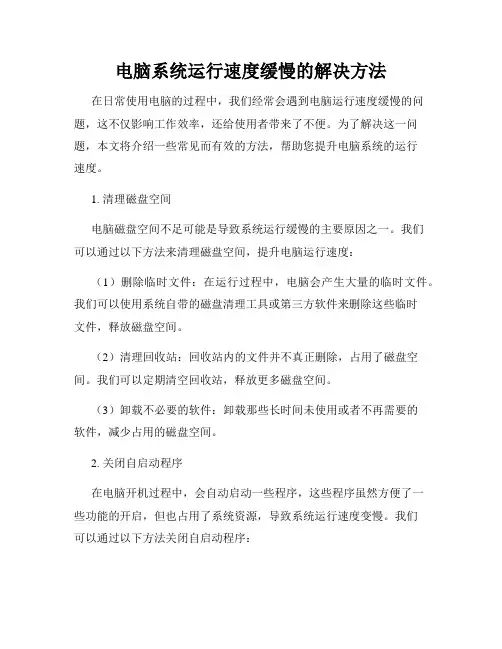
电脑系统运行速度缓慢的解决方法在日常使用电脑的过程中,我们经常会遇到电脑运行速度缓慢的问题,这不仅影响工作效率,还给使用者带来了不便。
为了解决这一问题,本文将介绍一些常见而有效的方法,帮助您提升电脑系统的运行速度。
1. 清理磁盘空间电脑磁盘空间不足可能是导致系统运行缓慢的主要原因之一。
我们可以通过以下方法来清理磁盘空间,提升电脑运行速度:(1)删除临时文件:在运行过程中,电脑会产生大量的临时文件。
我们可以使用系统自带的磁盘清理工具或第三方软件来删除这些临时文件,释放磁盘空间。
(2)清理回收站:回收站内的文件并不真正删除,占用了磁盘空间。
我们可以定期清空回收站,释放更多磁盘空间。
(3)卸载不必要的软件:卸载那些长时间未使用或者不再需要的软件,减少占用的磁盘空间。
2. 关闭自启动程序在电脑开机过程中,会自动启动一些程序,这些程序虽然方便了一些功能的开启,但也占用了系统资源,导致系统运行速度变慢。
我们可以通过以下方法关闭自启动程序:(1)打开任务管理器:按下Ctrl+Shift+Esc快捷键可以直接打开任务管理器。
(2)选择"启动"选项卡:在任务管理器中,选择"启动"选项卡可以显示所有的自启动程序。
(3)禁用不必要的自启动程序:右键点击不需要自启动的程序,选择"禁用"。
3. 清理注册表注册表是Windows操作系统的核心部分,记录了大量的配置信息。
但经常使用和卸载软件,或者系统升级等操作都会在注册表中留下无效的信息,导致系统性能下降。
我们可以通过以下方法来清理注册表:(1)打开注册表编辑器:在开始菜单中搜索"regedit"并打开注册表编辑器。
(2)备份注册表:在编辑器中,选择"文件",然后选择"导出",将注册表导出为备份文件。
(3)清理注册表:在编辑器中,依次点击"编辑","查找",并输入无效信息的关键词来搜索。
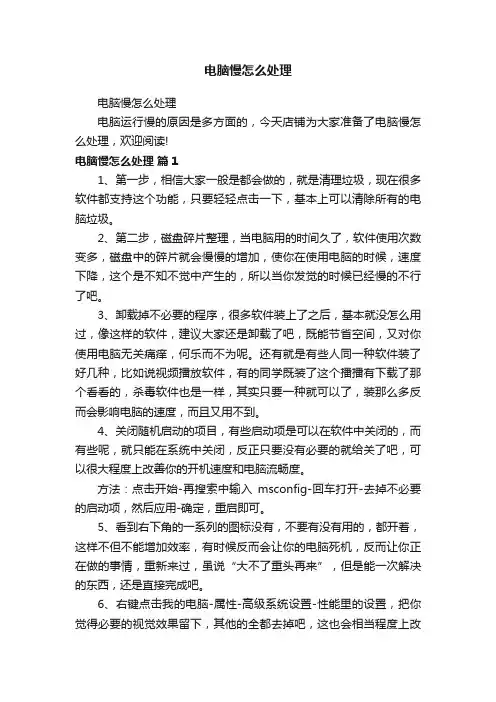
电脑慢怎么处理电脑慢怎么处理电脑运行慢的原因是多方面的,今天店铺为大家准备了电脑慢怎么处理,欢迎阅读!电脑慢怎么处理篇11、第一步,相信大家一般是都会做的,就是清理垃圾,现在很多软件都支持这个功能,只要轻轻点击一下,基本上可以清除所有的电脑垃圾。
2、第二步,磁盘碎片整理,当电脑用的时间久了,软件使用次数变多,磁盘中的碎片就会慢慢的增加,使你在使用电脑的时候,速度下降,这个是不知不觉中产生的,所以当你发觉的时候已经慢的不行了吧。
3、卸载掉不必要的程序,很多软件装上了之后,基本就没怎么用过,像这样的软件,建议大家还是卸载了吧,既能节省空间,又对你使用电脑无关痛痒,何乐而不为呢。
还有就是有些人同一种软件装了好几种,比如说视频播放软件,有的同学既装了这个播播有下载了那个看看的,杀毒软件也是一样,其实只要一种就可以了,装那么多反而会影响电脑的速度,而且又用不到。
4、关闭随机启动的项目,有些启动项是可以在软件中关闭的,而有些呢,就只能在系统中关闭,反正只要没有必要的就给关了吧,可以很大程度上改善你的开机速度和电脑流畅度。
方法:点击开始-再搜索中输入msconfig-回车打开-去掉不必要的启动项,然后应用-确定,重启即可。
5、看到右下角的一系列的图标没有,不要有没有用的,都开着,这样不但不能增加效率,有时候反而会让你的电脑死机,反而让你正在做的事情,重新来过,虽说“大不了重头再来”,但是能一次解决的东西,还是直接完成吧。
6、右键点击我的电脑-属性-高级系统设置-性能里的设置,把你觉得必要的视觉效果留下,其他的全都去掉吧,这也会相当程度上改善你的电脑流畅度的。
然后直接下一步,直接选择视觉效果旁边的高级,然后选择更改,把虚拟内存改到C盘以外的硬盘,方法是,把C 盘的设置成0,想要改到的盘设置成C盘原来的数值即可,也可以稍微调大一点。
电脑开机慢的解决办法1、减少开机启动项,方法:开始-运行-输入"msconfig",选择"启动项",把不需要开机启动的前面勾去掉(只保留ctfmonXP输入法)即可。
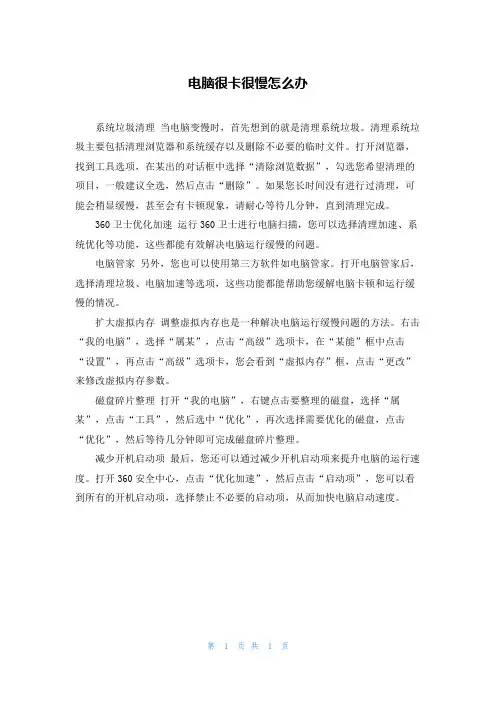
电脑很卡很慢怎么办
系统垃圾清理当电脑变慢时,首先想到的就是清理系统垃圾。
清理系统垃圾主要包括清理浏览器和系统缓存以及删除不必要的临时文件。
打开浏览器,找到工具选项,在某出的对话框中选择“清除浏览数据”,勾选您希望清理的项目,一般建议全选,然后点击“删除”。
如果您长时间没有进行过清理,可能会稍显缓慢,甚至会有卡顿现象,请耐心等待几分钟,直到清理完成。
360卫士优化加速运行360卫士进行电脑扫描,您可以选择清理加速、系统优化等功能,这些都能有效解决电脑运行缓慢的问题。
电脑管家另外,您也可以使用第三方软件如电脑管家。
打开电脑管家后,选择清理垃圾、电脑加速等选项,这些功能都能帮助您缓解电脑卡顿和运行缓慢的情况。
扩大虚拟内存调整虚拟内存也是一种解决电脑运行缓慢问题的方法。
右击“我的电脑”,选择“属某”,点击“高级”选项卡,在“某能”框中点击“设置”,再点击“高级”选项卡,您会看到“虚拟内存”框,点击“更改”来修改虚拟内存参数。
磁盘碎片整理打开“我的电脑”,右键点击要整理的磁盘,选择“属某”,点击“工具”,然后选中“优化”,再次选择需要优化的磁盘,点击“优化”,然后等待几分钟即可完成磁盘碎片整理。
减少开机启动项最后,您还可以通过减少开机启动项来提升电脑的运行速度。
打开360安全中心,点击“优化加速”,然后点击“启动项”,您可以看到所有的开机启动项,选择禁止不必要的启动项,从而加快电脑启动速度。
第 1 页共 1 页。
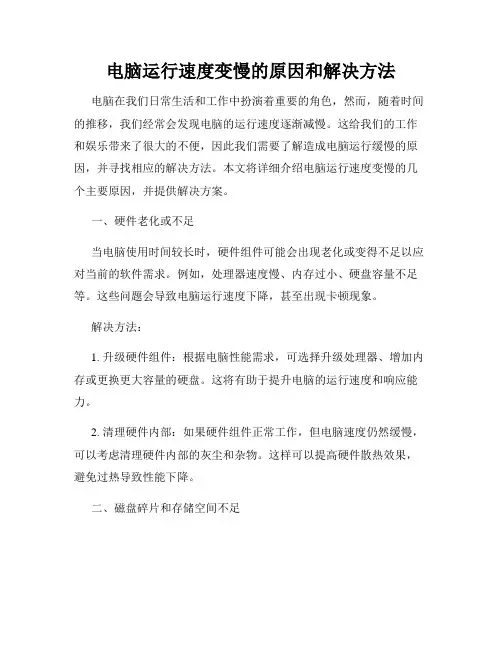
电脑运行速度变慢的原因和解决方法电脑在我们日常生活和工作中扮演着重要的角色,然而,随着时间的推移,我们经常会发现电脑的运行速度逐渐减慢。
这给我们的工作和娱乐带来了很大的不便,因此我们需要了解造成电脑运行缓慢的原因,并寻找相应的解决方法。
本文将详细介绍电脑运行速度变慢的几个主要原因,并提供解决方案。
一、硬件老化或不足当电脑使用时间较长时,硬件组件可能会出现老化或变得不足以应对当前的软件需求。
例如,处理器速度慢、内存过小、硬盘容量不足等。
这些问题会导致电脑运行速度下降,甚至出现卡顿现象。
解决方法:1. 升级硬件组件:根据电脑性能需求,可选择升级处理器、增加内存或更换更大容量的硬盘。
这将有助于提升电脑的运行速度和响应能力。
2. 清理硬件内部:如果硬件组件正常工作,但电脑速度仍然缓慢,可以考虑清理硬件内部的灰尘和杂物。
这样可以提高硬件散热效果,避免过热导致性能下降。
二、磁盘碎片和存储空间不足长时间使用电脑,文件的读写和删除可能会导致磁盘碎片的产生。
磁盘碎片会使得电脑访问文件变得缓慢。
此外,存储空间不足也会影响电脑性能,并导致运行速度下降。
解决方法:1. 定期进行磁盘碎片整理:通过使用系统自带的磁盘碎片整理工具,可以将分散的文件重新整理,提高文件的读取速度。
2. 清理无用的文件和程序:删除不再需要的文件和程序,释放存储空间。
可以使用系统工具或第三方软件进行垃圾文件清理和程序卸载。
三、存在恶意软件或病毒电脑感染病毒或存在恶意软件也会导致运行速度变慢。
这些软件可能在后台运行,消耗系统资源,从而减慢整体性能。
解决方法:1. 安装可信赖的杀毒软件:及时安装并更新杀毒软件,进行全盘扫描,清除恶意软件和病毒。
2. 定期进行系统安全检查:定期检查系统是否存在安全漏洞,及时修补和更新系统。
四、启动项过多和后台程序过多的启动项和后台程序会占用系统资源,导致电脑运行速度变慢。
解决方法:1. 禁用不必要的启动项:通过系统任务管理器或第三方工具,禁用开机自启动的不必要程序。

六个切实可行的方法提高电脑效率与速度如何提高电脑效率与速度随着科技的不断发展,电脑成为了我们日常生活中必不可少的工具。
然而,随着使用时间的增长,我们常常会遇到电脑运行缓慢、反应迟钝的问题。
为了提高电脑的效率与速度,以下是六个切实可行的方法。
1. 清理磁盘空间电脑磁盘空间不足会导致电脑运行缓慢。
我们可以通过删除不需要的文件和程序来释放磁盘空间。
首先,可以打开“我的电脑”或“此电脑”,右键点击磁盘驱动器,选择“属性”,然后点击“磁盘清理”按钮。
在弹出的窗口中,勾选要清理的文件类型,如临时文件、回收站等,然后点击“确定”进行清理。
此外,还可以使用专业的磁盘清理工具进行更全面的清理。
2. 升级硬件电脑硬件的性能也会影响电脑的速度。
如果你的电脑配置较低,可以考虑升级硬件来提高性能。
例如,增加内存条可以提升电脑的运行速度,更换固态硬盘可以加快启动和文件读写速度。
当然,升级硬件需要根据自己的需求和电脑的兼容性来选择。
3. 关闭自启动程序电脑开机启动时,往往会自动加载一些不必要的程序,这些程序会占用系统资源,导致电脑运行缓慢。
我们可以通过任务管理器来关闭这些自启动程序。
按下Ctrl+Shift+Esc组合键打开任务管理器,切换到“启动”选项卡,右键点击不需要自启动的程序,选择“禁用”。
这样,下次开机时这些程序就不会自动启动了。
4. 更新驱动程序驱动程序是电脑硬件与操作系统之间的桥梁,更新驱动程序可以提高硬件的兼容性和性能。
我们可以通过设备管理器来检查和更新驱动程序。
打开设备管理器的方法是,右键点击“我的电脑”或“此电脑”,选择“属性”,然后点击“设备管理器”。
在设备管理器中,展开各个硬件设备的分类,右键点击需要更新的设备,选择“更新驱动程序”。
也可以直接从硬件厂商的官方网站下载最新的驱动程序进行更新。
5. 定期清理注册表注册表是Windows系统中保存配置信息的数据库,长时间的使用会导致注册表冗余和错误,影响电脑的运行速度。
简单又实用告别电脑卡顿的几种方法电脑卡顿是让人非常头疼的问题,不仅会影响工作和学习效率,还会让我们的心情变得烦躁不安。
但事实上,只要我们掌握一些简单又实用的方法,就可以轻松地告别电脑卡顿。
下面我们来介绍一下十条关于简单又实用的告别电脑卡顿的方法:1.清理垃圾文件电脑在长时间的使用后,会不断积累大量的临时文件、日志文件、备份文件和无用的文件等等,这些文件会占用你的磁盘空间,更会减缓你的电脑运行速度。
清理垃圾文件是很有必要的。
可以通过以下几种方式来清理电脑垃圾文件:(1)使用系统自带的磁盘清理程序;(2)使用第三方的清理软件,比如 CCleaner、CleanMyMac 等;(3)手动删除无用的文件和程序。
2.删除不需要的程序有些应用程序在你计算机上安装了很久,但你已经很长时间没有使用它们,这些应用程序占用了很多你电脑的资源。
我们可以删除那些不需要的程序。
步骤如下:(1)进入“控制面板”;(2)点击“卸载程序”;(3)选择将你不需要的程序卸载即可。
3.关闭启动项启动项是指随着操作系统启动而启动的所有程序和服务,这些启动项会占用大量的内存和系统开销,我们可以关闭那些不必要的启动项。
步骤如下:(1)打开“任务管理器”;(2)点击“启动”标签页;(3)选择将你不需要的启动项关闭即可。
4.更新驱动程序驱动程序是使硬件设备能够正常工作的关键。
当驱动程序过时或有问题时,就会造成电脑的卡顿。
因此需要定期更新电脑的驱动程序,这样可以保证硬件设备始终能够正常工作。
步骤如下:(1)找到你电脑的驱动器程序;(2)打开驱动器程序的官网;(3)下载最新的驱动程序。
5.杀毒防护计算机病毒是造成电脑卡顿的主要原因之一。
我们需要安装杀毒软件来定期检查电脑是否感染病毒,以及保护我们的个人数据。
可以使用国内外知名的杀软软件比如:360、腾讯,诺顿等防控软件。
6.升级硬件电脑在运行时,需要的计算资源由 CPU 和内存共同提供。
如果电脑的 CPU 和内存过低,那么就容易造成电脑卡顿。
为什么你的电脑运行缓慢常见问题和解决方案在如今信息技术高速发展的时代,电脑在我们的生活中扮演着越来越重要的角色。
然而,我们也常常遇到电脑运行缓慢的问题,这给我们的工作和娱乐带来了不便。
今天,我将为大家解答为什么电脑会运行缓慢的常见问题,并提供一些实用的解决方案。
问题一:电脑存储空间不足一个常见的原因是你的电脑存储空间不足。
电脑存储空间不足会导致电脑运行缓慢,响应速度变慢,甚至会出现卡顿现象。
如果你经常下载文件、保存大量图片或视频,那么你的电脑可能会因为存储空间不足而运行缓慢。
解决方案一:清理磁盘空间你可以通过删除不再需要的文件或程序,来清理你的磁盘空间。
打开"文件资源管理器",右键单击你的主驱动器(通常是C盘),选择"属性",然后点击"磁盘清理",勾选你想要清理的文件类型并确认清理。
另外,你还可以通过使用专业的清理软件来帮助清理无用文件,并优化你的磁盘空间。
问题二:电脑内存不足电脑内存不足也是导致电脑运行缓慢的一个常见问题。
当你同时运行多个程序或打开大型文件时,如果你的电脑内存不足,那么电脑可能会变得非常缓慢以及容易出现崩溃的情况。
解决方案二:增加内存条如果你的电脑内存不足,你可以考虑增加内存条。
内存条是相对便宜且容易更换的硬件组件之一。
你可以咨询专业人员,购买与你电脑兼容的内存条,并安装在你的电脑上。
增加内存条后,你的电脑将能够更好地运行多个程序和处理大型文件。
问题三:电脑感染病毒电脑感染病毒也是电脑运行缓慢的一个常见问题。
病毒会耗尽你的电脑资源,导致电脑运行缓慢,甚至会损坏你的系统文件。
解决方案三:安装杀毒软件为了解决这个问题,你应该定期安装杀毒软件并进行病毒扫描。
确保你的杀毒软件是最新版本,并及时更新病毒库。
杀毒软件可以帮助你检测和清除潜在的病毒,并提供实时保护,以防止电脑感染病毒。
问题四:过多的启动程序当你的电脑启动时,系统会加载一些程序。
电脑性能提升的六大方法随着科技的不断进步,电脑已成为我们日常生活中不可或缺的一部分。
然而,随着时间的推移,我们的电脑可能会逐渐变得越来越慢,性能下降。
为了提升电脑性能,我们可以尝试以下六种方法,从而让电脑保持高效运转。
方法一:清理硬盘空间电脑硬盘上存储了大量的文件,如照片、文档、视频等。
这些文件占据了硬盘空间,降低了电脑的性能。
因此,我们可以通过定期清理不需要的文件来释放硬盘空间。
可以删除一些旧的、不再需要的文件,或者将它们备份到云存储中,以释放硬盘空间并提升电脑性能。
方法二:升级硬件电脑硬件的老化也是性能下降的一个常见原因。
当我们的电脑过时时,可以考虑升级硬件来提高性能。
可以选择升级内存条、更换较新的固态硬盘等。
这些硬件升级可以显著提升电脑的处理速度和响应能力,从而使电脑更加流畅。
方法三:关闭不必要的启动项启动项是指在电脑启动时自动加载的程序或服务。
过多的启动项会降低电脑的启动速度,并消耗系统资源。
我们可以通过打开任务管理器,选择启动选项卡来查看并关闭不必要的启动项。
这样可以减少启动时间,提高电脑性能。
方法四:定期清理注册表注册表是记录操作系统和软件配置信息的数据库。
随着时间的推移,注册表中可能会积累大量无效的、过期的条目,从而影响电脑性能。
我们可以使用注册表清理工具来扫描和清理注册表,将无效的条目删除,以提高电脑的性能和稳定性。
方法五:优化电脑启动项电脑启动时自动加载的程序或服务可能会导致启动过程缓慢。
为了提升电脑的启动速度,我们可以使用系统优化工具来优化启动项。
这些工具可以帮助我们管理启动项,并禁用或延迟启动某些不必要的程序,从而加速电脑的启动过程。
方法六:及时更新和优化软件软件的更新和优化是保持电脑性能的关键。
及时更新操作系统和常用软件的版本,可以修复漏洞和提升性能。
此外,我们还可以使用软件优化工具来定期扫描和优化系统,保持电脑的最佳状态。
综述:通过清理硬盘空间、升级硬件、关闭不必要的启动项、定期清理注册表、优化电脑启动项和及时更新和优化软件等六种方法,我们可以有效地提升电脑性能。
如何优化电脑性能五个简单有效的方法随着科技的不断发展,电脑已经成为我们日常生活中不可或缺的工具。
然而,随着使用时间的增长,我们可能会发现电脑的性能开始变慢,这对我们的工作和娱乐体验都带来了不便。
为了解决这个问题,本文将介绍五个简单有效的方法来优化电脑性能。
一、清理磁盘空间磁盘空间不足是导致电脑变慢的常见原因之一。
我们可以通过以下方法来清理磁盘空间:1. 删除不必要的文件和程序:定期清理电脑上的垃圾文件、临时文件以及不再使用的程序,以释放磁盘空间。
2. 移动大文件到外部存储设备:将大型文件(如视频、音乐、游戏等)移动到外部硬盘或云存储中,以减少磁盘空间的占用。
3. 定期清理回收站:清空回收站中的文件,以释放更多的磁盘空间。
二、升级硬件配置硬件配置的落后也会导致电脑性能下降。
我们可以通过升级硬件来提升电脑的性能:1. 增加内存:增加电脑的内存容量可以提升系统的运行速度,减少卡顿现象。
2. 更换固态硬盘:将传统机械硬盘替换为固态硬盘可以大幅提升电脑的启动速度和文件读写速度。
3. 更新驱动程序:定期更新电脑的硬件驱动程序,以确保其与最新的操作系统和应用程序兼容,提升电脑的稳定性和性能。
三、优化启动项和后台程序启动项和后台程序的过多会占用系统资源,导致电脑变慢。
我们可以通过以下方法进行优化:1. 禁用不必要的启动项:打开任务管理器,在启动选项卡中禁用那些不需要开机自动运行的程序,以减少系统启动时的负担。
2. 禁用后台运行的程序:通过任务管理器或设置菜单关闭那些不必要的后台程序,以释放系统资源。
四、清理注册表注册表是Windows系统中的重要数据库,其中保存了大量的配置信息。
随着时间的推移,注册表中可能会积累大量无效的、过时的或损坏的信息,影响电脑的性能。
我们可以使用注册表清理工具来清理注册表,以提升电脑的性能。
五、定期进行病毒扫描和系统优化电脑中的病毒和系统垃圾文件也会导致系统性能下降。
定期进行病毒扫描和系统优化可以帮助我们保持电脑的良好状态:1. 安装可信赖的杀毒软件:选择一款可靠的杀毒软件,并及时更新病毒库,定期进行全盘扫描。
电脑运行缓慢怎么办现代社会中,电脑已渗透到我们日常生活的方方面面。
然而,有时我们会遇到电脑运行缓慢的问题,这无疑给我们的工作和娱乐带来了很大困扰。
在本文中,我将分享几个有效的方法,帮助您解决电脑运行缓慢的问题。
1. 清理磁盘空间首先,磁盘空间不足可能导致电脑运行缓慢。
这是因为电脑需要足够的空间来存储临时文件和系统缓存。
您可以通过以下步骤清理磁盘空间:(1) 打开“我的电脑”或“此电脑”,右击C盘(或者您的主要系统盘符)并选择“属性”;(2) 在“常规”选项卡下,点击“磁盘清理”按钮;(3) 系统将为您扫描磁盘并显示可清理的文件列表;(4) 勾选要清理的文件类型,如临时文件、回收站文件等;(5) 点击“确定”按钮进行清理。
通过这种方法清理磁盘空间,您能够有效地提高电脑的运行速度。
2. 卸载不必要的程序第二,卸载无用的程序可以减少系统负担,从而改善电脑的运行速度。
您可以按照以下步骤卸载不需要的程序:(1) 打开“控制面板”;(2) 选择“程序”>“程序和功能”;(3) 在程序列表中,找到您不再需要的程序;(4) 点击程序并选择“卸载”按钮。
请确保仅卸载您熟悉或不再需要的程序,以免误删重要的系统文件。
3. 执行病毒扫描第三,电脑可能感染了病毒或恶意软件,这也可能导致电脑运行缓慢。
为了解决这个问题,您应该定期执行病毒扫描,清除任何潜在的威胁。
您可以使用杀毒软件进行全盘扫描。
如果您没有安装杀毒软件,可以在互联网上找到一些免费的杀毒软件,例如腾讯电脑管家、360安全卫士等。
确保定期更新病毒库以便及时发现新的病毒。
4. 禁用开机自启动程序第四,电脑开机自启动的程序也可能拖慢电脑的运行速度。
在电脑启动时,一些不必要的程序会自动加载并运行,占用系统资源。
要禁用开机自启动程序,您可以按照以下步骤进行操作:(1) 在任务栏右键单击并打开“任务管理器”;(2) 转到“启动”选项卡;(3) 右键单击不需要自启动的程序,并选择“禁用”。
如何优化电脑性能提高速度的十个技巧一、清除冗余文件和临时文件随着时间的推移,我们的电脑中会积累大量的冗余文件和临时文件,这些文件占据着硬盘空间,影响着电脑的性能。
为了提高速度,我们应该定期清理这些文件。
我们可以通过系统自带的磁盘清理工具或第三方软件来完成这个任务。
二、升级硬件如果你的电脑老旧,性能不佳,那么考虑升级硬件可能是一个不错的选择。
升级硬盘、内存条或者显卡等关键部件,可以极大地改善电脑的性能。
当然,在进行硬件升级之前,建议先了解自己的电脑型号和参数,以确保所选购的硬件能够兼容。
三、关闭自启动程序开机启动过多的程序会拖慢电脑的启动速度。
我们可以通过任务管理器或者系统设置中的“启动”选项来管理自启动程序。
关闭那些不常用或不必要的程序的自启动,可以提高电脑的启动速度和整体性能。
四、清理注册表如果我们经常安装和卸载软件,那么电脑的注册表中就会留下很多残留项。
这些残留项会导致电脑运行缓慢。
我们可以使用注册表清理工具来清理无效的注册表项,以提高电脑的速度和性能。
五、使用高效的杀毒软件电脑中的病毒和恶意软件会对系统性能产生负面影响。
使用高效的杀毒软件可以帮助我们及时发现并清除这些威胁,从而保护电脑的安全并提高性能。
六、定期更新操作系统和软件操作系统和软件的更新通常会修复一些已知的漏洞和问题,提高系统的稳定性和性能。
我们应该定期检查并安装最新的系统更新和软件更新,以确保电脑能够以最佳状态运行。
七、优化启动项和服务优化电脑的启动项和服务可以减少电脑启动时的负载,提高启动速度。
我们可以使用系统自带的“配置系统”工具或者第三方软件来管理启动项和服务,禁用不需要的项可以释放系统资源,提升电脑性能。
八、清理桌面和文件整理桌面上过多的图标和杂乱的文件会降低电脑的性能。
我们应该将桌面上的图标整理到文件夹中,保持桌面的清洁和整洁。
同时,我们还可以定期整理电脑中的文件,删除不需要的文件,整理好文件夹结构,使信息存储更加有序。
你的本本是不是越来越慢了,来学习下吧,没坏处!~!~!~!~来源:姜俊全的日志一、每天关机前要做的清洗:双击“我的电脑”——右键点C盘——点“属性”——点“磁盘清理”——点“确定”——再点“是”——再点“确定”。
清理过程中,您可看得到未经您许可(您可点“查看文件”看,就知道了)进来的“临时文件”被清除了,盘的空间多了。
对D,E,F盘也要用这法进行。
二、随时要进行的清理:打开网页——点最上面一排里的“工具”——点“Internet选项”——再点中间的“Internet临时文件”中的“删除文件”——再在“删除所有脱机内容”前的方框里打上勾——再点“确定”——清完后又点“确定”。
这样,可为打开网和空间提高速度。
三、一星期进行的盘的垃圾清理:点“开始”——用鼠标指着“所有程序”,再指着“附件”,再指着“系统工具”,再点“磁盘粹片整理程序”——点C盘,再点“碎片整理”(这需要很长时间,最好在您去吃饭和没用电脑时进行。
清理中您可看到您的盘里的状况,可将清理前后对比一下)——在跳出“清理完成”后点“关闭”。
按上述,对D,E,F盘分别进行清理。
电脑系统越来越慢,怎么删除临时文件啊1.关闭"休眠"方法:打开[控制面板]→[电源选项]→[休眠],把"启用休眠"前面的勾去掉说明:休眠是系统长时间一种待机状态,使您在长时间离开电脑时保存操作状态,如果您不是经常开着电脑到别处去的话,那就把它关了吧!☆立即节省:256M2.关闭"系统还原"方法:打开[控制面板]→[系统]→[系统还原],把"在所有驱动器上关闭系统还原'勾上说明:系统还原是便于用户误操作或产生软件问题时的一种挽救手段,可以回复到误操作以前的状态.不建议初级用户使用.当然,它采用的是跟踪手段,需要记录大量信息,所消耗的资源也要很大的.☆立即节省:数百M (根据还原点的多少而不同)您也可以在不关闭系统还原的前提下,相应的减少系统还原所占的磁盘空间,这只会减少可用还原点的数目,一般还原点有一两个就够了吧.方法:...[系统还原]-选择一个"可用驱动器"-[设置]-调整"要使用的磁盘空间" 3.关闭"远程管理"方法:打开[控制面板]→[系统]→[远程],把"允许从这台计算机发送远程协助邀请"前面的勾去掉.说明:谁会经常用到这种功能呢?它占用的不是磁盘空间,但是会影响系统运行速度.☆提高系统性能4.关闭"自动更新"方法:打开[控制面板]→[自动更新]→选"关闭自动更新"说明:系统更新占用的也不是磁盘空间,您可以在有可用更新时到微软的更新页面上更新,而不是总需要一个进程监视那是不是有可用更新.☆提高系统性能5.关闭"索引服务"方法:[开始]→[运行]→输入"msconfig"→[服务] 去掉indexing servise前面的勾说明:索引服务是提高系统搜索速的的,谁没事总在系统里搜来搜去啊☆提高系统性能6.减少开机加载的启动项方法:[开始]→[运行]→输入"msconfig"→[启动] 去掉不必要的启动项说明:必要的启动项一般"系统盘\windows\system32下的最好不要去掉;而肯定能去掉的有TINTSETP IMJPMIG IMSCMIG QQ 等☆加快开机速度7.合理设置虚拟内存方法:打开[控制面板]→[系统]→[高级]-[性能]设置-[高级]-[虚拟内存]更改-在"自定义大小"中填入数值说明:一般的最小值是物理内存的1.5倍,最大值是物理内存的3倍;如果您经常运行大型软件的话最小值应该设为(物理内存*1.5*0.2+物理内存*1.5),最大值应为(物理内存*3*0.2+物理内存*3)☆提高系统性能8.取消系统失败时的日志文件和询问打开[控制面板]→[系统]→[高级]→[启动和故障恢复]→[系统失败] 去掉"将事件写入系统日志""发送错误警报"☆提高系统性能9.删除无用的文件方法:打开[控制面板]→[文件夹选项]→[查看]→[显示所有文件和文件夹] C:\Documents and Settings\用户名\Cookies\除index文件外的所有文件(浏览网页产生的记录文件)C:\Documents and Settings\用户名\Local Settings\Temp\下的所有文件(用户临时文件)C:\Documents and Settings\用户名\LocalSettings\TemporaryIntern et Files\下的所有文件(浏览网页记录的多媒体信息,加速以后浏览)C:\Documents and Settings\用户名\Local Settings\History\下的所有文件(访问历史纪录)C:\Documents and Settings\用户名\Recent\下的所有文件(最近浏览文件的快捷方式)C:\WINDOWS\Temp\下的所有文件(临时文件)C:\WINDOWS\ServicePackFiles下的所有文件(升级sp1或sp2后的备份文件)C:\WINDOWS\Driver Cache\i386下的压缩文件(驱动程序的备份文件) C:\WINDOWS\SoftwareDistribution\download下的所有文件(未完成的软件下载)C:\Windows\下以$u... 开头的隐藏文件(微软更新安装文件备份)☆立即节省:数百M10.磁盘碎片整理下面该做的就是磁盘碎片整理了,只有整理之后才能获得更多的空间哦^_^方法:[开始]→[程序]→[附件]→[系统工具]→[磁盘碎片整理]...(记得先"分析"后"整理")二。
发信人: liushafeng (终结者), 信区: Ha rdware标题: 减少Win XP资源占用的八大技巧发信站: 紫金飞鸿(Sun Jun 4 16:25:48 2006)Windows XP被微软称为其历史上最优秀的操作系统,有让你眼花缭乱的各种功能、更快的速度,当然这一切都对计算机的硬件提出了更高的要求,如果你希望Windows XP能够尽可能少地占用你有限的虽然Windows XP被微软自称为有史以来最稳定、功能最强大的Windo ws操作系统,并且运行速度飞快——启动速度甚至比同样配置的Win 2000还要快许多,你可能依然不满足于此,希望一、使用朴素界面XP安装后默认的界面包括任务栏、开始选单、桌面背景、窗口、按钮等都采用的是XP的豪华、炫目的风格,但缺点显而易见,它们将消耗掉不少系统资源,但实用意义不大。
[方法]鼠标右键单击桌面空白处,在弹出选单点击“属性”进入显示属性设置窗口,将“主题、外观”都设置为“Windows经典”,将桌面背景设置为“无”,按确定保存退出。
二、减少启动时加载项目许多应用程序在安装时都会自作主张添加至系统启动组,每次启动系统都会自动运行,这不仅延长了启动时间,而且启动完成后系统资源已经被吃掉不少![方法]选择“开始”选单的“运行”,键入“msconfig”启动“系统配置实用程序”,进入“启动”标,在此窗口列出了系统启动时加载的项目及来源,仔细查看你是否需要它自动加载,否则清除项目前的复选框,加载的项目愈少,启动的速度自然愈快。
此项需要重新启动方能生效。
三、优化视觉效果[方法]选择“系统属性”中的“高级”标签进入“性能选项”界面,其中“视觉效果”中可供选择的包括:自动设置为最佳、最佳外观、最佳性能、自定义。
选中的效果越多则占用的系统资源越多,选定“最佳性能”项将关闭列表中列出诸如淡入淡出、平滑滚动、滑动打开等所有视觉效果。
四、关闭系统还原默认情况下系统还原功能处于启用状态,每个驱动器约被占用高达4%~1 2%的硬盘空间,并且系统还原的监视系统会自动创建还原点,这样在后台运行就会占用较多的系统资源。
[方法]鼠标右键点击桌面“我的电脑”中的“属性”进入“系统属性”设置窗口,选择“系统还原”标签,将“在所有驱动器上关闭系统还原”置为选中状态五、加快选单显示速度[方法]运行注册表编辑器,进入“HKEY_CURRENT_USERControl Pane lDesktop”,将名称为MenuShowDelay的数据值由原来默认的400修改为0,修改后XP的开始选单、甚至应用软件的选单显示速度都会明显加快。
六、启用DMA传输模式所谓DMA,即直接存储器存储模式,指计算机周边设备(主要指硬盘)可直接与内存交换数据,这样可加快硬盘读写速度,提高速据传输速率。
[方法]选择“系统属性”中的“硬件”标签,打开“设备管理器”,其中“IDE控制器”有两项“Primary IDE Channel”及“Secondary IDE Channel”,依次进入“属性→高级设置”,该对话框会列出目前IDE接口所连接设备的传输模式,点击列表按钮将“传输模式”设置为“DMA(若可用七、移动临时文件储存路径多数应用软件在运行时都会产生临时文件,而且这些临时文件都默认保存于启动分区C盘,长时间频繁读写C盘极易产生大量文件碎片,从而影响C盘性能,而C 盘又是储存系统启动核心文件的分区,C盘的性能直接影响到系统的稳定性与运行效率。
应尽量将应用软件安装于启动盘以外的分区并定期对硬盘进行整理,此举可最大程度避免产生磁盘碎片,将启动或读写速度保持在最佳状态。
Internet Explorer临时文件夹[方法]在IE主窗口中,依次进入“工具→Internet选项→常规”标签,打开“Internet临时文件”设置界面,点击“移动文件夹”按钮将原来保存于C盘的临时目录移动至C盘以外的驱动器中,如果你使用的是宽带,可将“临时文件夹”使用空间设置为最小值1M刻录时产生的临时文件[方法]文件在刻录之前都会保存于C盘的刻录临时文件夹中,进入资源管理器,选择刻录机盘符并单击鼠标右键选单的“属性”项,在“录制”标签下可将此临时文件夹安置于其它驱动器。
我的文档[方法]鼠标右键点击“我的文档”,在属性设置项中可将“我的文档”默认的保存路径修改至其它盘符。
八、增加虚拟内存[方法]进入“性能选项”的“高级”设置窗口,首先将“处理器计划”及“内存使用”都调整为“程序”优化模式。
点击“更改”按钮进入虚拟内存设置窗口,若你的内存大于256M,建议你禁用分页文件。
默认的分页文件为物理内存的1.5倍。
禁用系统缓存需重新启动系统。